Recensione Drive Genius: questa app per la protezione del Mac è buona?

Guidare Genius
sommario
Guidare Genius promette di mantenere il tuo computer in funzione senza intoppi assicurandoti di non perdere dati preziosi. L’app combina scansione antivirus, ripristino e pulizia dei dati, deframmentazione e clonazione e altro ancora. L’utilità DrivePulse esegue costantemente la scansione dei problemi prima che diventino un problema. Questo è un sacco di valore per $ 79/anno. Sono disponibili piani più costosi per professionisti e clienti aziendali.
Ne vale la pena Drive Genius? Se usi il tuo Mac per fare soldi o archiviare informazioni preziose, vale ogni centesimo. La raccolta di strumenti che fornisce è più completa di qualsiasi altro concorrente. Tuttavia, se sei un utente occasionale di computer, ci sono alcune utilità gratuite che forniscono il ripristino dei dati di base, se ne hai bisogno.
Cosa mi piace: Una buona raccolta di strumenti combinati in un unico programma. Esegue la scansione proattiva dei problemi e ti avvisa in anticipo. Ti protegge da virus e altri malware. Libera spazio su disco e velocizza il disco rigido.
Quello che non mi piace: Le scansioni richiedono molto tempo. I risultati della scansione potrebbero includere ulteriori informazioni.
Cos’è Drive Genius?
È una raccolta di utilità che lavorano insieme per mantenere il tuo Mac sano, veloce, ordinato e privo di virus. Drive Genius esegue automaticamente la scansione dei problemi utilizzando l’utilità DrivePulse. Consente inoltre di eseguire periodicamente la scansione manuale dei problemi e di riparare una serie di problemi del disco rigido.
Per riparare il tuo disco di avvio dovrai eseguire l’avvio da un’altra unità. Drive Genius facilita questo creando un’unità di avvio secondaria chiamata BootWell che contiene la suite di utilità. Per coprire tutte queste funzionalità è normalmente necessario acquistare diversi prodotti.
Cosa fa Drive Genius?
Ecco i principali vantaggi del software:
- Monitora le tue unità per problemi prima che diventino problemi.
- Protegge il tuo computer dai malware.
- Protegge i tuoi file dalla corruzione.
- Accelera l’accesso ai file deframmentando le unità.
- Libera spazio su disco pulendo i file non necessari.
Drive Genius è sicuro?
Sì, è sicuro da usare. Ho eseguito e installato Drive Genius 5 sul mio iMac. Una scansione con Bitdefender non ha rilevato virus o codice dannoso. In effetti, la scansione del malware dell’app manterrà il tuo computer più sicuro.
Se interrompi alcune delle utilità dell’app mentre sono in uso, ad esempio Deframmentazione, potresti danneggiare i tuoi file e perdere dati. Avvisi chiari vengono visualizzati ogni volta che è necessario prestare attenzione. Assicurati solo di non spegnere il computer durante queste procedure.
Apple consiglia Drive Genius?
Secondo Cult of Mac, Drive Genius è utilizzato dall’Apple Genius Bar.
Quanto costa Drive Genius?
La licenza Drive Genius Standard costa $ 79 all’anno (che ti consente di utilizzarla su 3 computer). La licenza professionale costa $ 299 per 10 computer all’anno. La licenza perpetua costa $ 99 per computer per utilizzo.
Come disattivare DrivePulse sulla barra dei menu del Mac?
DrivePulse è in esecuzione continuamente per garantire la sicurezza del tuo computer. Va bene lasciarlo in esecuzione e non interferirà con il tuo lavoro. Come si spegne DrivePulse quando è necessario? Basta aprire le preferenze di Drive Genius e fare clic Disabilita DrivePulse.
Ma a volte potresti voler disattivare il maggior numero possibile di processi in background per ottenere prestazioni ottimali sul tuo computer. Ad esempio, molti podcaster lo fanno mentre registrano una chiamata Skype.
Sommario
Perché fidarti di me per questa recensione di Drive Genius?
Mi chiamo Adrian Try. Uso i computer dal 1988 e i Mac a tempo pieno dal 2009. Ho avuto a che fare con molti computer lenti e problematici nel corso degli anni mentre fornivo supporto tecnico al telefono e mantenevo aule di formazione piene di PC.
Ho passato anni a utilizzare software di ottimizzazione e riparazione come Norton Utilities, PC Tools e SpinRite. Passo innumerevoli ore a scansionare i computer alla ricerca di problemi e malware. Ho imparato il valore di un’app completa di pulizia e riparazione.
Nell’ultima settimana ho eseguito la versione di prova di Drive Genius sul mio iMac. Gli utenti hanno il diritto di sapere cosa funziona e cosa non funziona su un prodotto, quindi ho eseguito tutte le scansioni e testato a fondo ogni funzionalità.
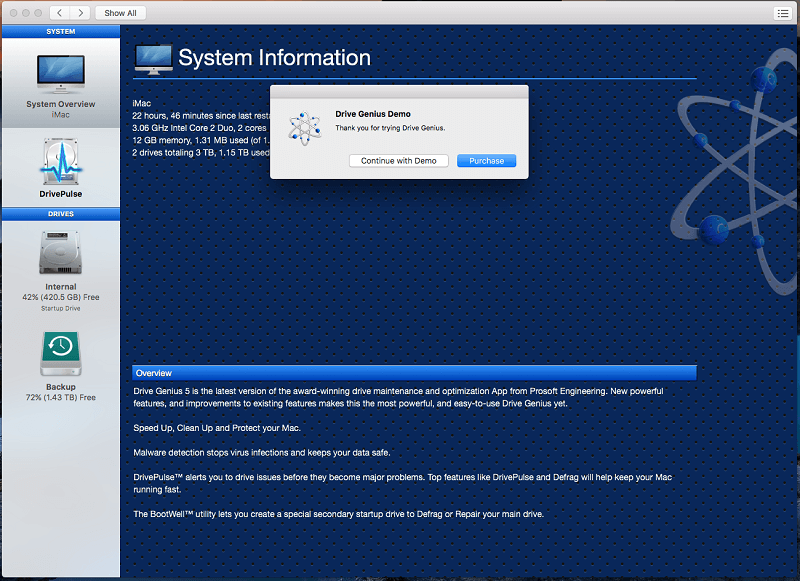
In questa recensione di Drive Genius, condividerò ciò che mi piace e ciò che non mi piace dell’app. Il contenuto nella casella di riepilogo rapido sopra serve come una breve versione delle mie scoperte e conclusioni. Continua a leggere per i dettagli!
Recensione Drive Genius: cosa c’è per te?
Poiché l’app riguarda la protezione, l’accelerazione e la pulizia del tuo Mac, elencherò tutte le sue funzionalità inserendole nelle cinque sezioni seguenti. In ogni sottosezione, esplorerò prima cosa offre l’app e poi condividerò la mia opinione personale.
1. Monitora le tue unità per problemi prima che diventino problemi
Drive Genius non si limita ad aspettare che tu avvii una scansione, ma monitora in modo proattivo i problemi del tuo computer e ti avvisa non appena ne trova uno. Viene chiamata la funzione di scansione in background DrivePulse.
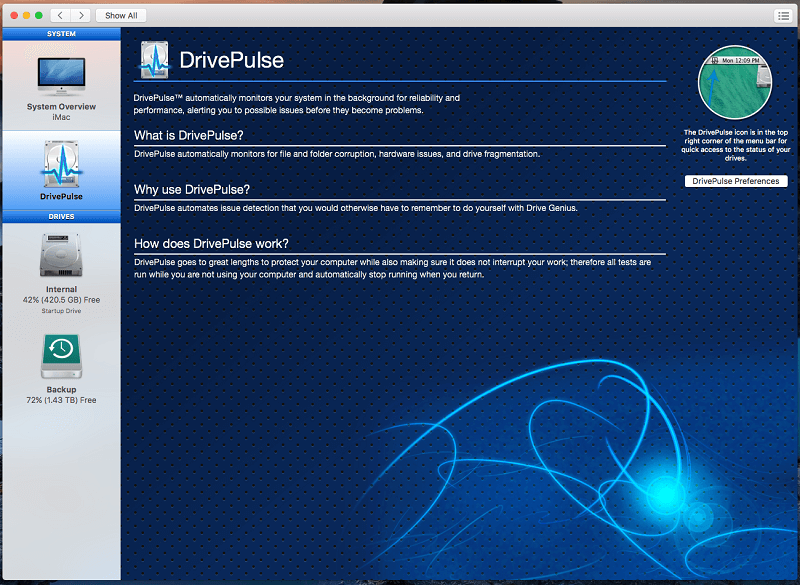
Può monitorare i danni fisici e logici del disco rigido, la frammentazione dei file e i virus.
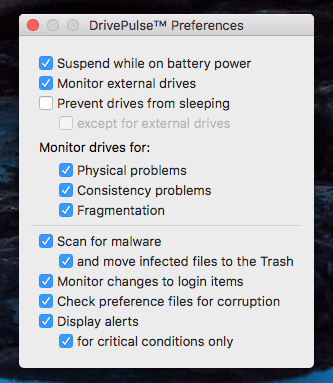
DrivePulse è uno strumento della barra dei menu. Quando fai clic su di esso puoi vedere lo stato delle scansioni e lo stato dei tuoi dischi rigidi. Ecco uno screenshot del giorno in cui l’ho installato. Un controllo SMART ha verificato che il mio disco rigido è integro e, comprensibilmente, lo stato degli altri controlli è In sospeso poiché ho appena installato l’app.
Ho preso lo screenshot qui sotto sei giorni dopo. Lo stato della maggior parte delle scansioni è ancora in sospeso. Il controllo fisico sul mio disco è ancora completo solo al 2.4%, quindi ci vuole un po’ di tempo per controllare tutto a fondo in modo sistematico. Ogni file a cui accedo, tuttavia, viene controllato immediatamente.
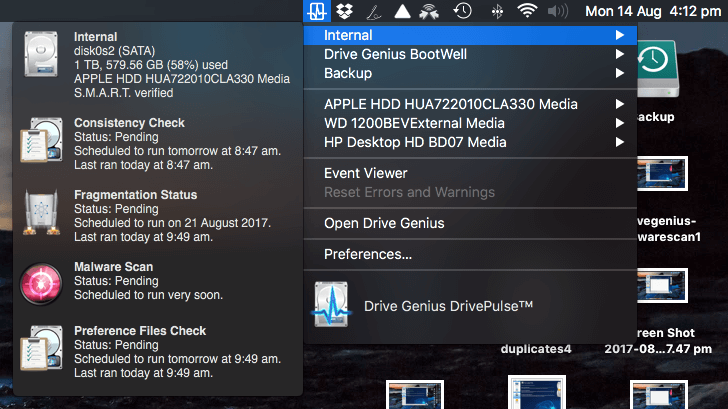
La mia personale opinione: È tranquillo avere un’app che monitora il tuo computer per problemi in tempo reale. Ogni file che utilizzo viene controllato per la presenza di virus. Ogni file che salvo viene verificata per l’integrità. Non ho notato alcun calo delle prestazioni mentre lavoravo sul mio Mac. Ci vuole del tempo per DrivePulse per esaminare l’intero disco rigido, quindi vale la pena eseguire alcune scansioni in anticipo.
2. Proteggi il tuo computer dai malware
Drive Genius eseguirà la scansione antivirus del tuo sistema, in tempo reale DrivePulse, e sistematicamente su richiesta con Malware Scan. I file infetti vengono spostati nel cestino.
Malware Scan è molto completo e richiede molte ore per essere completato: sul mio iMac ci sono volute circa otto ore. Ma lo fa in background così puoi continuare a usare il tuo computer. Per me, ha trovato cinque allegati di posta elettronica infetti.
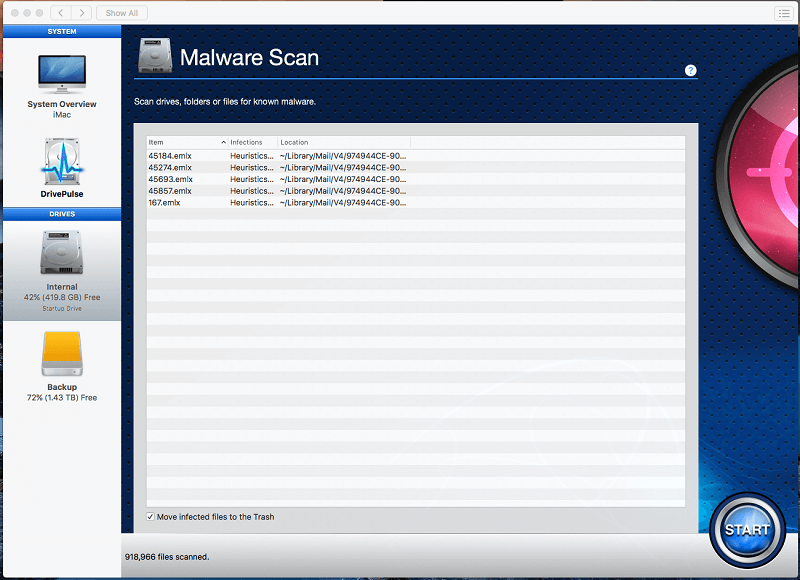
La mia personale opinione: Man mano che i Mac diventano più popolari, la piattaforma sta diventando un obiettivo più grande per i creatori di malware. È bello sapere che Drive Genius tiene gli occhi aperti per virus e altre infezioni prima che li scopra nel modo più difficile.
3. Proteggi le tue unità dalla corruzione
I dati vengono persi quando i dischi rigidi si guastano. Non va mai bene. Può succedere quando un’unità è fisicamente difettosa o degradata a causa dell’età. E può succedere quando ci sono problemi logici con il modo in cui i dati vengono archiviati, ad esempio danneggiamento di file e cartelle.
Drive Genius esegue la scansione di entrambi i tipi di problemi e spesso può riparare errori logici. Le scansioni sono accurate e richiedono del tempo. Sull’unità da 1 TB del mio iMac, ogni scansione ha richiesto dalle sei alle dieci ore.
Controllo fisico cerca danni fisici sul disco rigido.
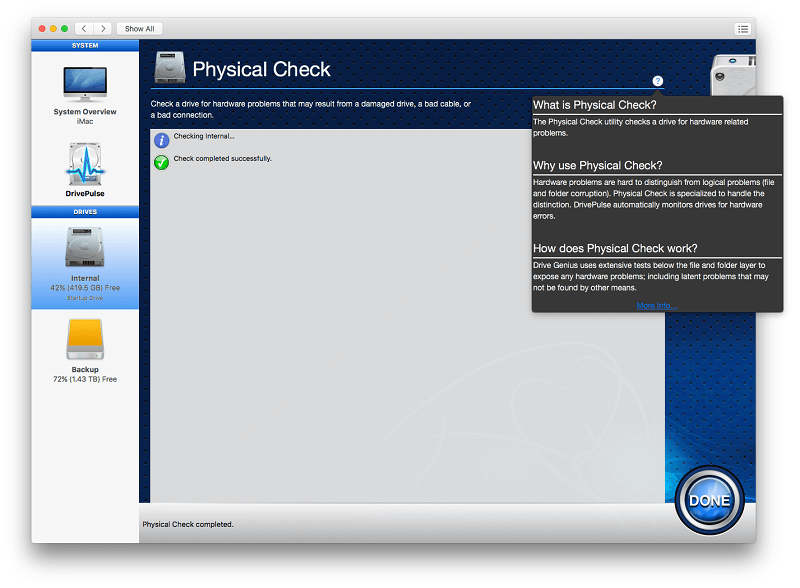
Per fortuna, l’unità di otto anni del mio Mac ha ricevuto un certificato di buona salute, anche se sarebbe bello se l’app lo dicesse, piuttosto che semplicemente ‘Controllo fisico completato’.
Controllo di coerenza cerca il danneggiamento di file e cartelle per verificare che i tuoi dati siano archiviati in modo sicuro.
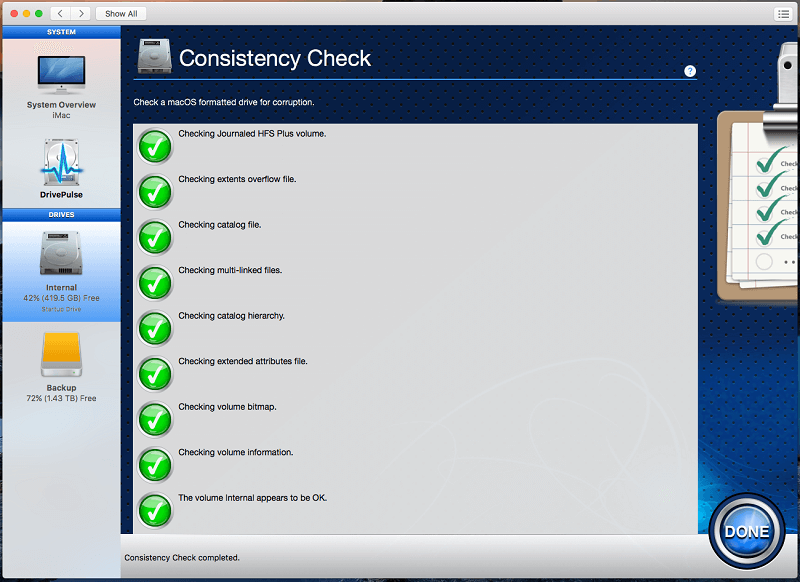
Ancora una volta, ho un Mac felice. Se questa scansione ha riscontrato problemi, Drive Genius sarebbe in grado di ricostruire la struttura delle cartelle in modo che i nomi dei file vengano ricollegati ai loro dati o riparare gli errori logici di file e cartelle.
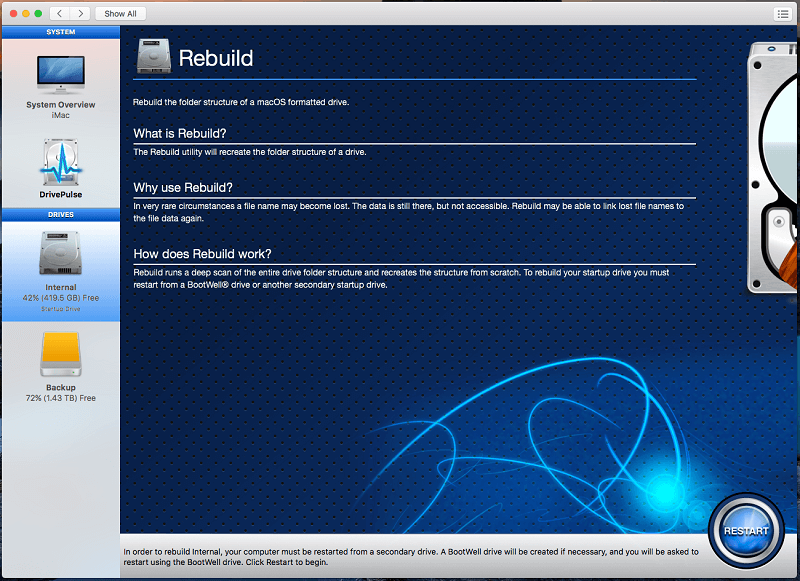
Per riparare la mia unità di avvio, DiskGenius si installerebbe da solo in un secondo Bootwell guidare e riavviare.
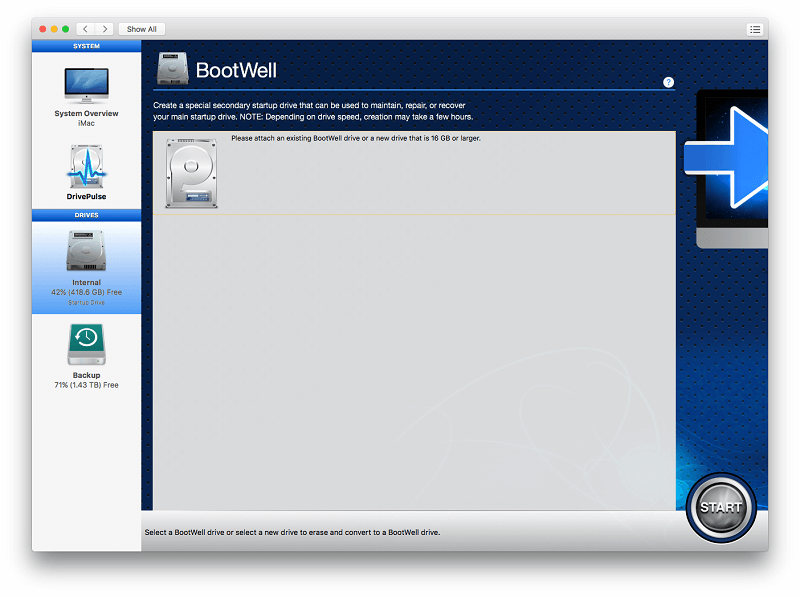
Utilizzando la versione di prova sono stato in grado di creare un Bootwell disco e avviarlo, ma non eseguire alcuna scansione.
La mia personale opinione: Fortunatamente problemi del disco rigido come questo sono piuttosto rari, ma quando si verificano, la riparazione è urgente e importante. Adoro il fatto che Prosoft possa avvisarti in anticipo di potenziali problemi ed è anche competente nel riparare una serie di problemi del disco rigido.
4. Accelera l’accesso ai file deframmentando le tue unità
Un file frammentato viene archiviato frammentariamente in diverse posizioni sul disco rigido e richiede più tempo per essere letto. Ho deframmentato i dischi rigidi dal mio primo disco rigido da 40 MB negli anni ’80. Su Windows, ha fatto un’enorme differenza per la velocità della mia unità e può fare una notevole differenza anche sui Mac, soprattutto se hai molti file di grandi dimensioni, come video, audio e file multimediali di dimensioni superiori a 1 GB.
Ho testato il deframmentazione funzione sulla mia unità di backup USB da 2 TB. (Non sono stato in grado di deframmentare il mio disco di avvio con la versione di prova.) Il processo ha richiesto 10 ore.
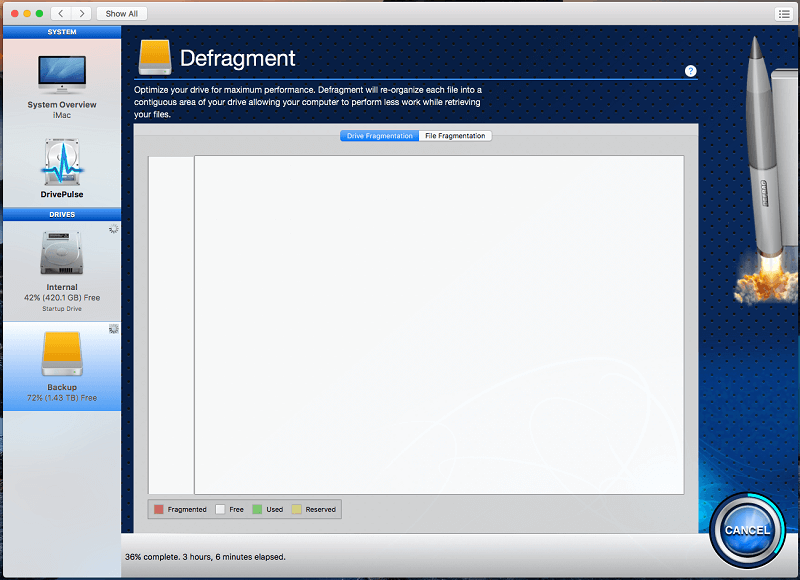
Durante la scansione, non mi è stato fornito alcun feedback visivo sui progressi (a parte il timer nella parte inferiore della finestra) o alcuna indicazione di quanto fosse frammentata l’unità (non credo fosse particolarmente frammentata). È insolito. Con altre utilità di deframmentazione ho potuto guardare i dati spostati durante il processo.
Quando la deframmentazione è stata completata, ho ricevuto il seguente diagramma del mio disco.
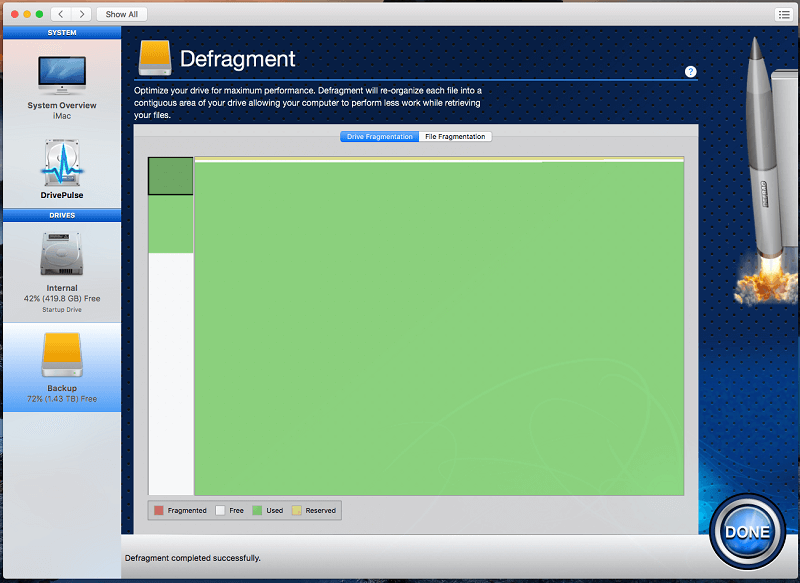
La mia personale opinione: Sebbene la deframmentazione di un disco rigido non sia la cura magica per i computer lenti che era sui PC anni fa, può comunque dare un utile aumento di velocità. Lo strumento di deframmentazione di Drive Genius non è il migliore che abbia mai provato, ma fa il suo lavoro e mi fa risparmiare l’acquisto di un altro programma software.
5. Liberare spazio sul disco rigido pulendo i file non necessari
Drive Genius ha una serie di altre utilità che sono in grado di aiutarti a lavorare con le tue unità e file. Due di questi sono progettati per aiutare a liberare spazio sul disco rigido ripulire i file duplicati e individuare file di grandi dimensioni.
Trova duplicati l’utilità individua i file duplicati sul disco rigido. Quindi conserva una copia del tuo file (quella a cui è stato effettuato l’ultimo accesso) e sostituisce le altre copie con un alias del primo file. In questo modo memorizzi i dati solo una volta, ma puoi comunque accedere al file da tutte quelle posizioni. Una volta trovati i duplicati, l’app ti dà la possibilità di eliminare tutte le istanze che non ti servono.
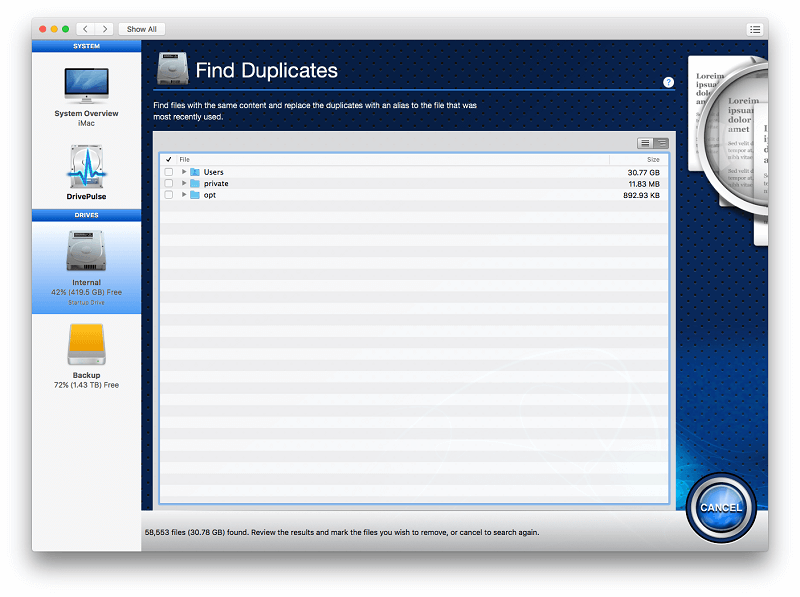
I file di grandi dimensioni ovviamente occupano molto spazio di archiviazione. Va bene se ne hai bisogno, ma uno spreco di spazio se sono vecchi e non necessari. Drive Genius fornisce una scansione Trova file di grandi dimensioni che li trova, quindi ti consente di decidere cosa farne. Puoi controllare la dimensione dei file elencati e l’età. È più probabile che i file più vecchi non siano più necessari, ma assicurati di controllare attentamente prima di eliminarli.
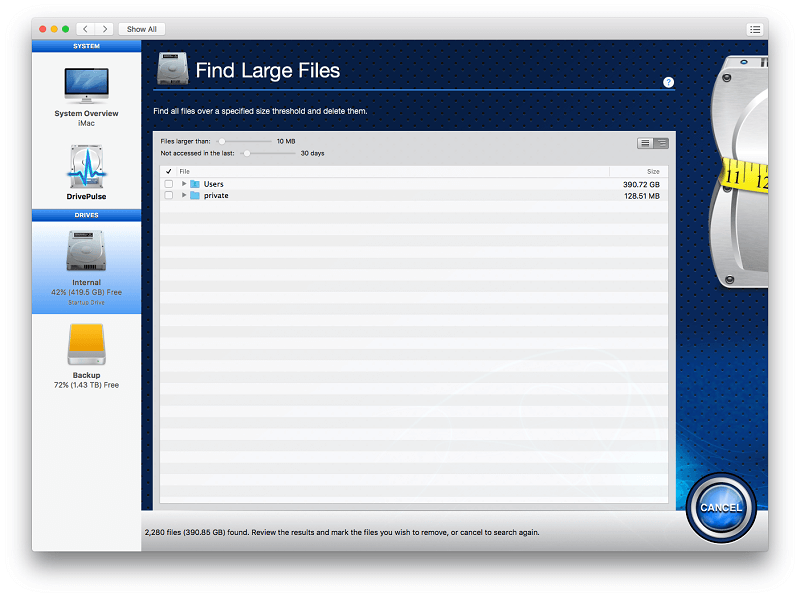
Drive Genius contiene anche utilità per clonare, cancellare in modo sicuro, inizializzare e partizionare le unità.
La mia personale opinione: La pulizia dei file e le utilità relative ai file non sono il punto di forza di Drive Genius, ma è fantastico che siano incluse. Sono utili, fanno il lavoro e mi evitano di dover acquistare software aggiuntivo.
Ragioni dietro le valutazioni delle mie recensioni
Efficacia: 4/5
Questa app combina uno scanner antivirus, uno strumento di pulizia, un’utilità di recupero dati, uno strumento di deframmentazione e la clonazione del disco rigido in un’unica applicazione. Sono molte funzionalità per una singola app. Le scansioni di Drive Genius sono accurate, ma a scapito della velocità. Preparati a trascorrere molto tempo con questa app. Vorrei ricevere risultati di scansione più dettagliati e un migliore feedback visivo.
Prezzo: 4 / 5
A $ 79/anno l’app non è economica, ma include molte funzionalità per i soldi. Per trovare un’alternativa, probabilmente devi acquistare due delle tre altre utenze per coprire lo stesso terreno, che potrebbero costare centinaia di dollari in totale.
Facilità d’uso: 4.5/5
DrivePulse funziona automaticamente e il resto di Drive Genius è un semplice pulsante. Per ogni funzione vengono visualizzate descrizioni chiare e concise. Questo lo rende un programma molto facile da usare.
Assistenza: 4.5 ore su 5, XNUMX giorni su XNUMX
Il supporto tecnico è disponibile via telefono o e-mail, non ho riscontrato alcun problema durante l’utilizzo dell’app, quindi non posso commentare la reattività o la qualità di tale supporto. Sono disponibili una guida per l’utente in PDF e FAQ complete. Sebbene i tutorial video siano stati creati per le versioni precedenti di Drive Genius, sfortunatamente non sono stati riprodotti per la versione corrente dell’app.
Alternative a Drive Genius
Pochi programmi coprono l’impressionante gamma di funzioni di Drive Genius. Potrebbe essere necessario scegliere diverse alternative per coprire lo stesso terreno.
Se stai cercando una suite simile a Drive Genius, considera:
- TechTool Pro: TechTool Pro è uno strumento con molte funzioni, tra cui test e riparazione dell’unità, test dell’hardware e della memoria, clonazione e ottimizzazione del volume e dei file.
- DiskWarrior 5: Diskwarrior è una suite di utilità del disco rigido che riparano i problemi dell’unità, recuperano i file mancanti e monitorano lo stato di salute dell’unità.
Se stai cercando un software di sicurezza per proteggere il tuo Mac dai malware, considera:
- Malwarebytes: Malwarebytes protegge il tuo computer dai malware e lo mantiene senza intoppi.
- Norton Security: Norton Security protegge i tuoi Mac, PC, dispositivi Android e iOS dai malware con un unico abbonamento.
Se stai cercando uno strumento di pulizia per Mac, considera:
- CleanMyMac X: CleanMyMac può liberare rapidamente una discreta quantità di spazio sul disco rigido.
- MacPaw Gemini 2: Gemini 2 è un’app meno costosa specializzata nella ricerca di file duplicati.
- iMobie MacClean: MacClean libererà spazio sul disco rigido del tuo Mac, ti proteggerà dai malware e migliorerà anche la tua privacy. Con un costo di soli $ 29.99 per una licenza personale, ha un buon rapporto qualità-prezzo, sebbene non sia in grado di riparare i problemi del disco rigido.
Conclusione
Drive Genius monitora costantemente il tuo disco rigido e risolve i problemi prima che diventino problemi gravi. Esegue la scansione dei virus e sposta automaticamente i file infetti nel cestino. Monitora la frammentazione dei file che rallenta il tuo computer e visualizza un avviso. Fa tutto questo senza che tu alzi un dito.
Oltre a ciò, include un set completo di strumenti che scansionano e risolvono problemi, liberano spazio sul disco rigido e clonano, partizionano e cancellano in modo sicuro le tue unità. Queste funzionalità sono essenziali se è necessario un ambiente di lavoro affidabile, sicuro e protetto. Se suona come te, allora consiglio vivamente Drive Genius. Il programma offre un eccellente rapporto qualità-prezzo se si considerano tutte le funzioni che può svolgere.
Se sei un utente domestico occasionale e non hai nulla memorizzato sul tuo computer che ti mancherebbe se svanisse, Drive Genius potrebbe essere più del necessario. Assicurati solo di mantenere un backup di qualsiasi cosa importante e considera le utilità gratuite se qualcosa va storto.
Allora, cosa ne pensi di questa recensione di Drive Genius? Lascia un commento e facci sapere.
ultimi articoli